Win10鼠标光标突然变大怎么办?Win10鼠标光标突然变大问题解析
- WBOYWBOYWBOYWBOYWBOYWBOYWBOYWBOYWBOYWBOYWBOYWBOYWB转载
- 2024-02-10 19:51:071290浏览
在使用Win10操作系统的过程中,有些用户可能会遇到一个奇怪的问题:鼠标光标突然变大!这种情况不仅会影响到使用的舒适度,还会给用户带来困扰。那么,当你遇到Win10鼠标光标突然变大的问题时,应该怎么办呢?本文将为大家解析这个问题,并提供解决方案。无论你是Win10初学者还是经验丰富的用户,相信本文都能帮助到你。让我们一起来看看吧!
Win10鼠标光标突然变大问题解析
1、第一步,我们在桌面左下角打开开始按钮,然后在菜单列表中选择“设置”选项。
2、第二步,进入Windows设置页面之后,我们在左侧列表中点击打开“轻松使用”选项。
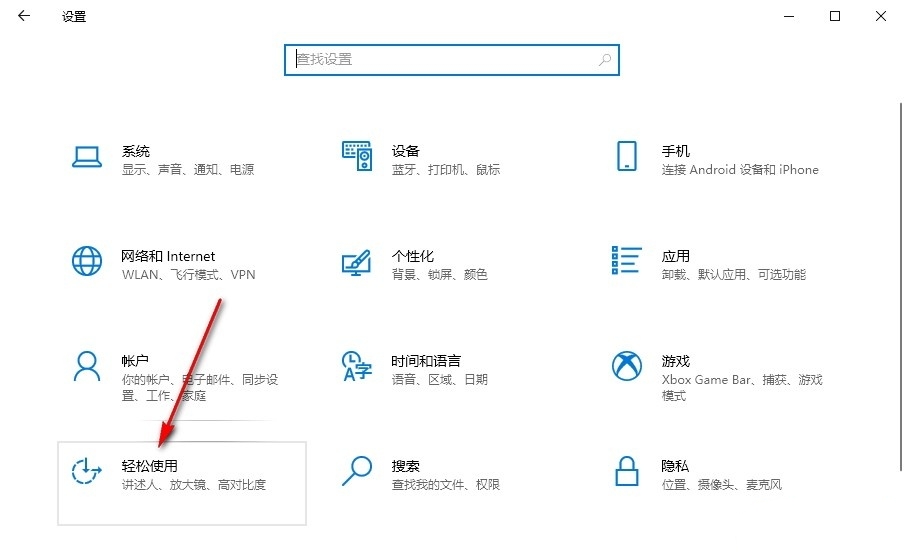
3、第三步,进入轻松使用页面之后,我们在该页面中点击打开鼠标指针选项。
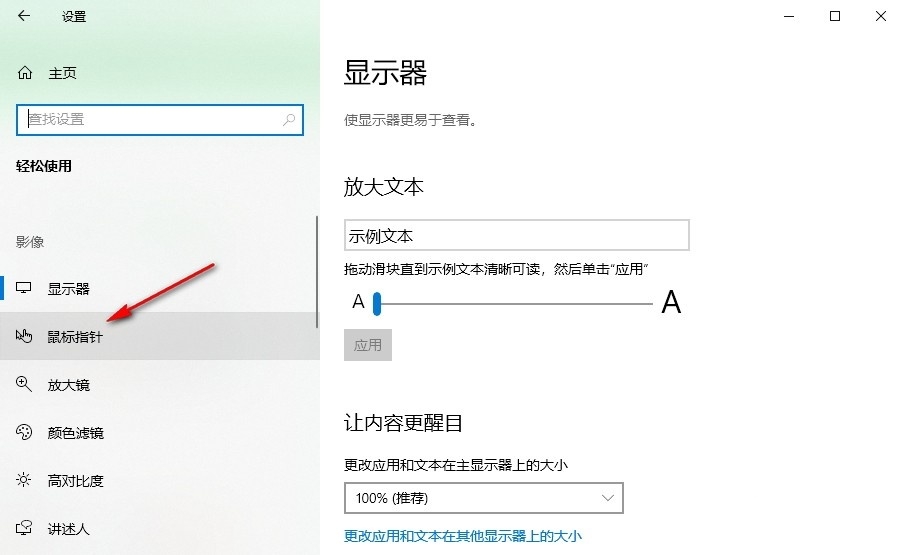
4、第四步,最后在鼠标指针页面中,我们在更改指针大小处拖动滑块调整指针大小即可。
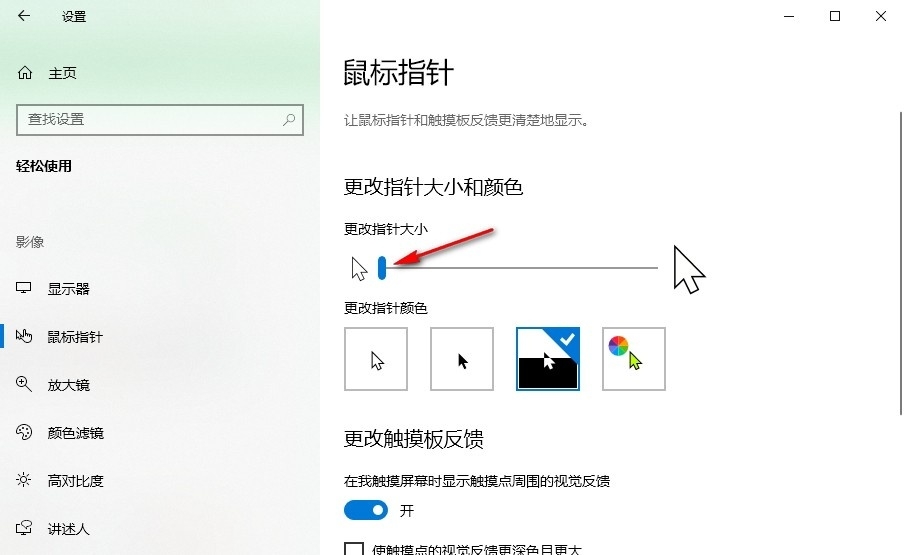
5、第五步,在更改指针颜色下我们通过更换指针颜色也能改变指针粗细。
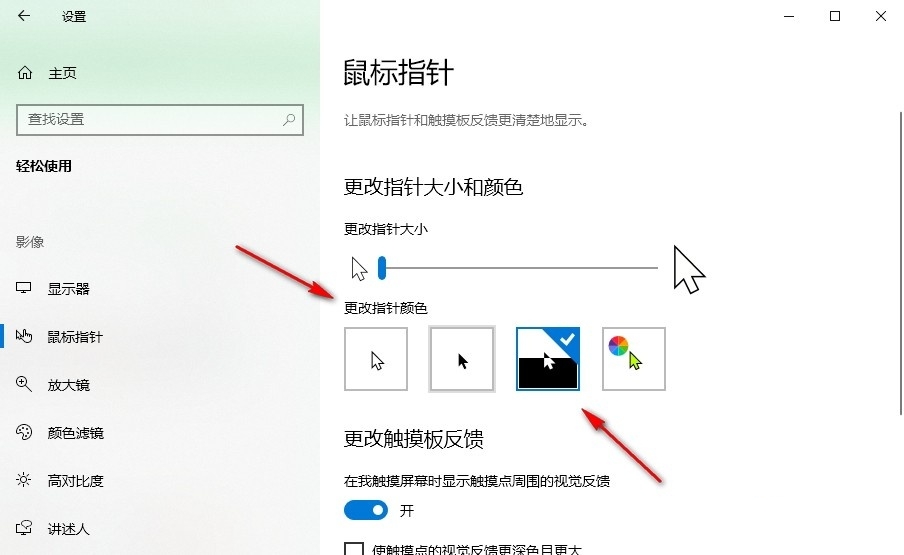
以上是Win10鼠标光标突然变大怎么办?Win10鼠标光标突然变大问题解析的详细内容。更多信息请关注PHP中文网其他相关文章!
声明:
本文转载于:xpwin7.com。如有侵权,请联系admin@php.cn删除

